为大家排除苦恼的模板制作
-
[02-04 19:01:12] 来源:http://www.dxs56.com 淘宝模板 阅读:85次
艺湾新推店铺公告模板系统,注册用户均可免费使用。
几十款精致模板均可免费使用。
只要会打字,不会photoshop也能用!
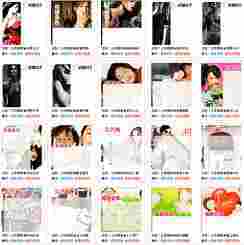
使用流程:
1.点击导航条【我的模板】,再点击【公告模板制作】选项卡
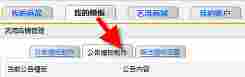
2.在编辑器中输入公告文字,并设置字体颜色、大小与显示位置(靠左、居中、靠右)

3.点击模板缩略图或『模板预览』按钮可以预览公告模板。

4.点击『选用该模板』可更换模板。选用的模板将显示在编辑器左侧。
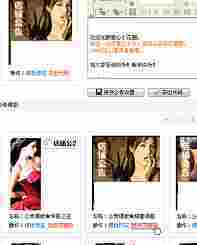
5.完成后点击『保存公告设置』,再点击『导出代码』

6.登录淘宝,【我的淘宝】——【我是卖家】——【管理我的店铺】——【基本设置】
点击『编辑源文件』按钮

右键『粘贴』,粘贴代码。点击『使用编辑器』,即可查看效果。

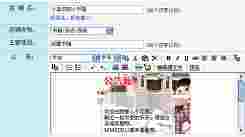
分类模板使用教程
2008年3月10日,艺湾分类模板系统上线啦.
每人均可获得1款免费分类模板。
艺湾商城可以买到其他漂亮的分类模板。
点击导航栏【我的模板】--【分类模板制作】可以进入分类模板页面。

首先我们来熟悉一下新界面。
左侧【我的分类模板】列表中展示的是您已经购买的和系统赠送的分类模板。
点击“+”号查看该款分类模板下所有分类图片。
点击“—”号收拢图片。
中间【制作分类】为分类模板编辑区,可以输入分类文字,挪动分类文字。
右侧【效果预览】是生成图片的效果预览区。
制作流程:
1.从【我的分类模板】中选择一张要添加文字的图片。
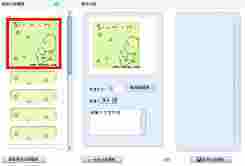
2.在编辑区的文本框,输入文字。
编辑区上方图片即可查看这些文字。
将鼠标移动到上方文字处后,鼠标变成一个十字 ,说明可以拖动文字。
,说明可以拖动文字。
将文字拖到合适的地方。
点击“生成分类模板”
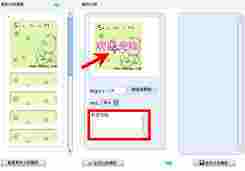
3.在最右侧的效果预览区查看生成图片的效果。
重复以上步骤,制作一套完整的分类图片。
预览区查看的是临时图片,1个小时后自动清空。若要保证图片长期有效,请点击“保存分类模板”,将图片存入你的相册。
4.点击“保存分类模板”后自动跳转到保存图片的页面,点击“保存并查看图片”,将图片存入相册。
5.进入相册管理,获取图片地址。
《为大家排除苦恼的模板制作》相关文章:
- 为大家排除苦恼的模板制作
- › 为大家排除苦恼的模板制作
- 在百度中搜索相关文章:为大家排除苦恼的模板制作
- 在谷歌中搜索相关文章:为大家排除苦恼的模板制作
- 在soso中搜索相关文章:为大家排除苦恼的模板制作
- 在搜狗中搜索相关文章:为大家排除苦恼的模板制作
